Reklama
Chcieć się nauczyć jak zaszyfrować dysk flash? Niestety nie możesz zabezpieczyć hasłem całego dysku. Ale możesz szyfrować partycje, foldery i archiwa.
O ile nie chcesz zainwestować w zaszyfrowany dysk flash z szyfrowaniem sprzętowym, możesz użyć darmowych aplikacji, aby osiągnąć podobny poziom ochrony USB.
W tym artykule podsumowano najprostsze sposoby ochrony hasłem lub szyfrowania plików i folderów na dysku flash USB.
1. Rohos Mini Drive: Utwórz zaszyfrowaną partycję
Wiele narzędzi może szyfrować, a twoje dane chronią hasłem. Większość wymaga jednak uprawnień administratora do działania na dowolnym komputerze. Rohos Mini Drive działa jednak niezależnie od tego, czy posiadasz uprawnienia administratora na komputerze docelowym.
W darmowej wersji można utworzyć ukrytą, zaszyfrowaną i chronioną hasłem partycję do 8 GB na dysku flash USB. Narzędzie wykorzystuje automatyczne szyfrowanie w locie z 256-bitowym kluczem AES.
Dzięki przenośnej przeglądarce dysków Rohos, którą instalujesz bezpośrednio na dysku flash, nie potrzebujesz sterowników szyfrowania w systemie lokalnym. Następnie możesz uzyskać dostęp do chronionych danych w dowolnym miejscu.

Kliknij Szyfruj dysk USB na ekranie startowym Rohos Mini Drive wybierz napęd, podaj nowe hasło i kliknij Utwórz dysk. Spowoduje to utworzenie chronionego hasłem i zaszyfrowanego kontenera na dysku zewnętrznym.
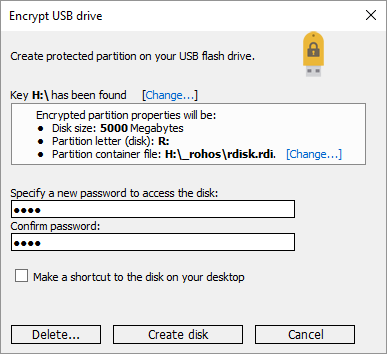
Możesz otworzyć chroniony pojemnik klikając Rohos Mini.exe ikona z folderu głównego dysku USB. Po wprowadzeniu hasła dysk Rohos zostanie zamontowany jako osobny dysk i można uzyskać do niego dostęp za pośrednictwem Eksploratora plików.
Aby zamknąć partycję Rohos, kliknij prawym przyciskiem myszy ikonę Rohos w obszarze powiadomień paska zadań Windows i wybierz Rozłączyć się.

Ściągnij:Rohos Mini Drive
2. VeraCrypt: Zaszyfruj cały dysk flash
VeraCrypt jest następcą TrueCrypt. Jest to przenośna aplikacja działająca bezpośrednio z dysku flash. VeraCrypt wymaga praw administratora do działania. Wykorzystuje 256-bitowe szyfrowanie AES w locie. Darmowa wersja jest ograniczona do dysków o wielkości 2 GB.
Funkcje VeraCrypt szyfrowanie w locie Jak działa szyfrowanie i czy jest naprawdę bezpieczne? Czytaj więcej przy użyciu wielu różnych algorytmów szyfrowania, w tym 256-bitowych AES, Serpent i TwoFish, a także ich kombinacji. Podobnie jak Rohos Mini Drive, może tworzyć wirtualny zaszyfrowany dysk, który montuje się jak prawdziwy dysk, ale można również szyfrować całe partycje lub urządzenia pamięci masowej.
Pobierz VeryCrypt Portable i zainstaluj go na dysku USB. Po uruchomieniu aplikacji przenośnej zostaną wyświetlone wszystkie dostępne litery dysków. Wybierz jeden i kliknij Utwórz wolumin. Spowoduje to uruchomienie Kreator tworzenia woluminów VeraCrypt.

Aby zaszyfrować cały dysk flash USB, wybierz Szyfruj partycję / dysk niesystemowy i kliknij Kolejny.
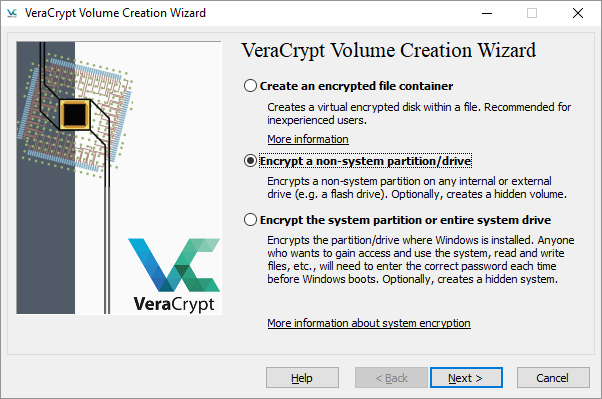
W następnym kroku możesz wybrać jedną z opcji Standard lub a Ukryty wolumin VeraCrypt. Korzystanie z ukrytego woluminu zmniejsza ryzyko, że ktoś zmusi cię do ujawnienia hasła. Pamiętaj, że musisz sformatuj cały dysk USB Jak sformatować dysk USB i dlaczego trzebaFormatowanie dysku USB jest łatwe. Nasz przewodnik wyjaśnia najłatwiejsze i najszybsze sposoby formatowania dysku USB na komputerze z systemem Windows. Czytaj więcej jeśli chcesz utworzyć ukryty wolumin VeraCrypt.
Będziemy kontynuować Standardowy wolumin VeraCrypt. W następnym oknie kliknij Wybierz urządzenie, wybierz dysk wymienny, potwierdź za pomocą dobrzei kliknij Kolejny.
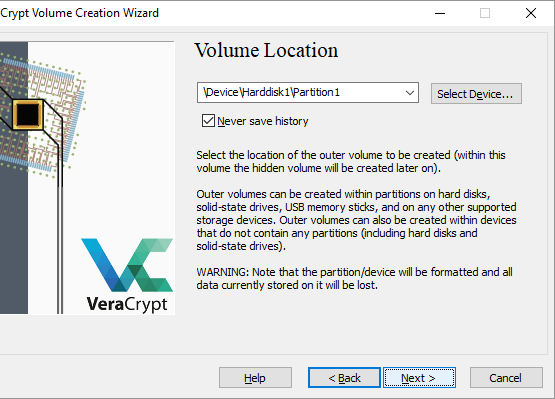
Aby zaszyfrować cały dysk USB, wybierz Zaszyfruj partycję na miejscu i kliknij Kolejny. VeryCrypt ostrzeże, że powinieneś mieć kopię zapasową danych, na wypadek, gdyby coś poszło nie tak podczas szyfrowania.
Teraz wybierz Szyfrowanie i Algorytm skrótu; możesz przejść z ustawieniami domyślnymi. Teraz możesz ustawić Hasło woluminu. W następnym kroku losowe ruchy myszy określą siłę kryptograficzną szyfrowania.

Teraz wybierz swój Tryb czyszczenia; im więcej ściereczek, tym bezpieczniej. W ostatnim oknie kliknij Szyfruj aby rozpocząć szyfrowanie.
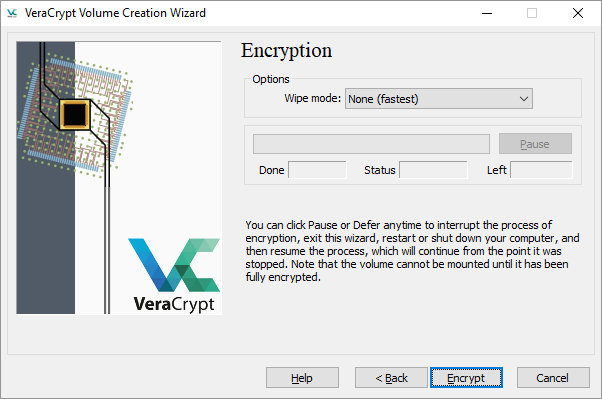
Ściągnij:VeraCrypt Portable
Uwaga: Alternatywą dla VeraCrypt Portable jest Tukan, przenośna aplikacja umożliwiająca synchronizowanie, tworzenie kopii zapasowych i zabezpieczanie plików. Jeśli używasz systemu Windows 10 Professional, Business lub Enterprise, możesz także użyć BitLocker do szyfrowania dysków.
3. SecurStick: Utwórz bezpieczną strefę na dysku USB
To narzędzie jest produktem niemieckiego magazynu komputerowego. Nie wymaga instalacji i będzie działać z systemami Windows, Linux i Mac bez uprawnień administratora. Aby go jednak skonfigurować, musisz uruchomić plik EXE z dysku flash, który chcesz zaszyfrować.
Aby skonfigurować SecurStick, pobierz i rozpakuj archiwum ZIP, a następnie skopiuj plik EXE na pamięć USB. Uruchomienie pliku EXE spowoduje uruchomienie wiersza polecenia i okna przeglądarki. Wpisz hasło i kliknij Stwórz zainstalować strefę bezpieczną.

Następnym razem, gdy uruchomisz plik SecurStick EXE, pojawi się okno logowania. Logowanie się zamyka strefę bezpieczną. Wszelkie pliki kopiowane do SafeZone są automatycznie szyfrowane. Pamiętaj, że zamknięcie okna wiersza polecenia spowoduje zamknięcie sesji strefy bezpiecznej.
Najłatwiejszym sposobem całkowitego usunięcia SecurStick z dysku flash jest sformatowanie dysku.
Ściągnij:SecurStick
Uwaga: Nie zniechęcaj się niemiecką stroną pobierania! Interfejs narzędzia został w pełni przeniesiony na angielski, jak pokazano powyżej.
4. Jak zaszyfrować dysk flash na komputerze Mac
Jeśli używasz komputera Mac, nie potrzebujesz zewnętrznego narzędzia do szyfrowania dysku flash USB.
Najpierw musisz sformatować dysk flash za pomocą systemu plików HFS + firmy Apple. Pamiętaj, że spowoduje to usunięcie wszystkich plików na nim zapisanych, co oznacza, że powinieneś wykonać ich kopię zapasową. Od Aplikacja Disk Utility, wybierz dysk flash i kliknij Wymazać. W wyskakującym oknie określ format pliku, Mac OS Extended (Journaled)i kliknij Wymazać w prawym dolnym rogu, aby sformatować dysk.
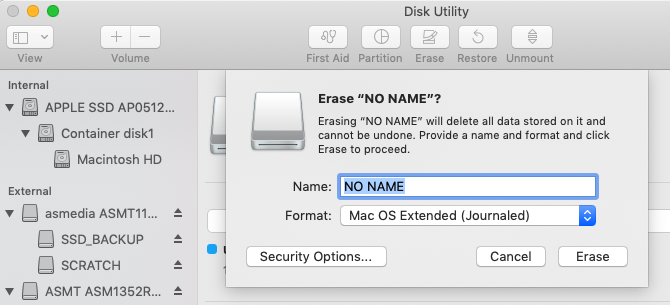
Teraz możesz już utworzyć zaszyfrowany dysk flash. Po prostu kliknij prawym przyciskiem myszy dysk w Finderze, wybierz Szyfruji dodaj hasło. Proces rozpoczyna się natychmiast i może potrwać kilka minut, w zależności od wielkości pamięci USB. Wkrótce będziesz mieć zaszyfrowany i chroniony hasłem dysk USB.
5. Cryptsetup: Szyfruj dysk USB w systemie Linux
Cryptsetup to darmowa funkcja do konfigurowania woluminów kryptograficznych przy użyciu 256-bitowego szyfrowania AES. Jest dostępny ze standardowego repozytorium Linux.
Uwaga: Nie powinieneś używać tego narzędzia, jeśli zamierzasz używać zaszyfrowanych plików poza Linuksem. Ponadto dostęp do zaszyfrowanego dysku flash wymaga instalacji Cryptsetup.
Aby zaszyfrować pamięć USB w systemie Linux, musisz zainstalować oba Narzędzie dyskowe Gnome i Cryptsetup z sudo apt-get. Jeśli używasz Ubuntu, powinien być już zainstalowany. Następnie uruchom Dyski z pulpitu poszukaj dysku flash i wybierz, aby sformatować dysk lub pojedynczą partycję z opcją szyfrowania.
W tym momencie możesz także wybrać hasło. Pamiętaj, że musisz zastąpić wszystkie istniejące pliki.
Odniesienie:Cryptsetup
Jeśli korzystasz z systemu Ubuntu Linux, zapoznaj się z naszym kompletnym przewodnik po szyfrowaniu plików i folderów Jak szyfrować pliki i foldery w UbuntuCzy wiesz, że możesz chronić swoje osobiste pliki w systemie Linux, szyfrując swoje pliki i foldery? Oto jak to zrobić za pomocą Ubuntu i GnuPG. Czytaj więcej .
Jak zapisać pojedyncze pliki za pomocą hasła
Jak wspomniano powyżej, nie można bezpiecznie zabezpieczyć hasłem całej pamięci USB bez szyfrowania. Jeśli jednak unikasz czasochłonnego procesu szyfrowania całych folderów i potrzebujesz naprawdę szybkiego sposobu ochrony tylko kilku wybranych plików, możesz po prostu zapisać je przy użyciu hasła USB.
Wiele programów, w tym Word i Excel, pozwala na to zapisz pliki z hasłem.
Na przykład w programie Word, gdy dokument jest otwarty, przejdź do Plik> Informacje, rozwiń Chroń dokument menu i wybierz Szyfruj za pomocą hasła.

Teraz wprowadź hasło i potwierdź je, aby chronić swój dokument.

Na koniec zapisz dokument i nie zapomnij hasła.

Aby zabezpieczyć hasłem pliki PDF na dysku flash USB, możesz użyć PDFTK Builder, który jest również przenośną aplikacją.
Jak utworzyć archiwum plików chronione hasłem
Narzędzia do archiwizacji, takie jak 7-Zip może również szyfrować i chronić pliki hasłem AES-256.
Zainstaluj i uruchom 7-Zip, kliknij prawym przyciskiem myszy plik lub folder na dysku USB i wybierz 7-Zip> Dodaj do archiwum. W oknie Dodaj do archiwum wybierz Format archiwum i dodaj hasło. Kliknij dobrze aby rozpocząć proces archiwizacji i szyfrowania.
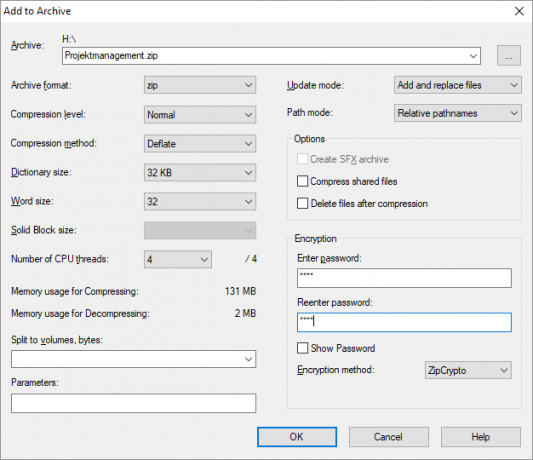
Ściągnij:7-Zip
Twoje pliki osobiste, chronione i szyfrowane
Teraz wiesz, jak zaszyfrować dysk flash (przy użyciu hasła) w systemach Windows, Mac i Linux. Możesz też chroń foldery Windows. I masz zaszyfrowałem dane twojego smartfona jeszcze? Jeśli masz kilka zapasowych pamięci USB 7 zastosowań dla pamięci USB, o której nie wiedziałeśPamięci USB używasz do przenoszenia plików między komputerami i tworzenia kopii zapasowych plików, ale pamięć USB jest znacznie większa. Czytaj więcej , możesz zrobić z nimi coś pożytecznego!
Tina pisze o technologii konsumenckiej od ponad dekady. Posiada doktorat z nauk przyrodniczych, dyplom z Niemiec oraz tytuł magistra ze Szwecji. Jej doświadczenie analityczne pomogło jej osiągnąć sukces jako dziennikarki technologicznej w MakeUseOf, gdzie zarządza badaniami i operacjami dotyczącymi słów kluczowych.
